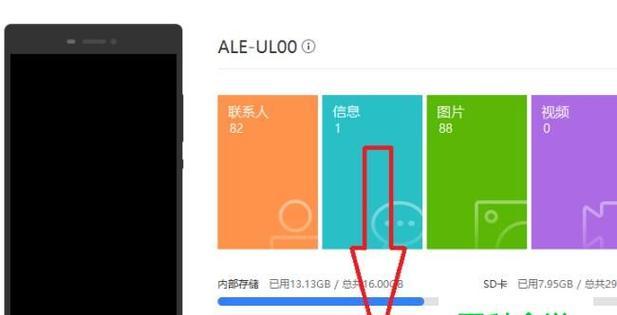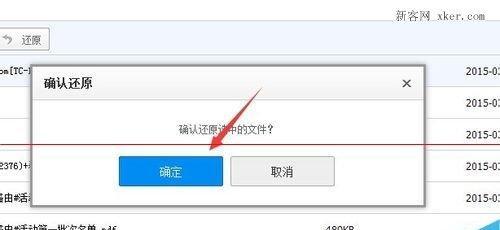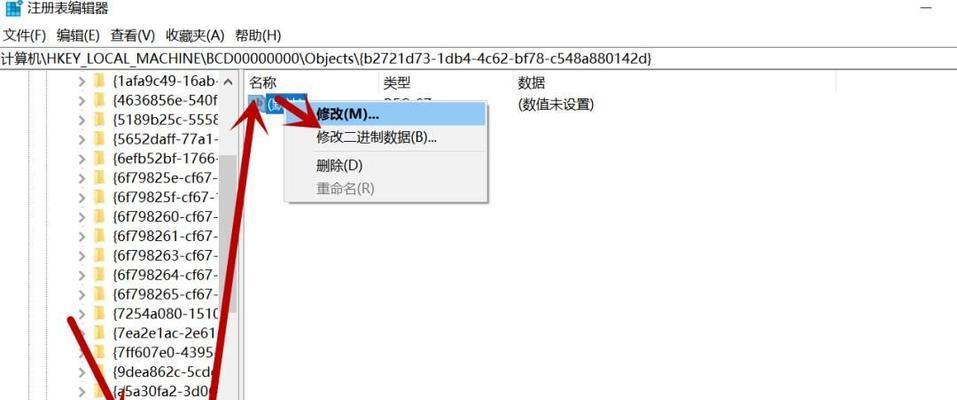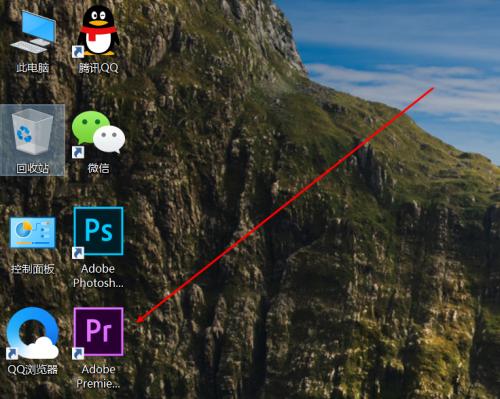随着互联网的普及和应用程序的安装,C盘的空间往往成为了一个珍稀资源。当C盘空间快要满了的时候,很多人都会担心自己的电脑会变慢或者系统会崩溃。但是,在删除C盘中的文件之前,我们需要先了解哪些文件可以被删除,以及如何安全地进行删除操作。
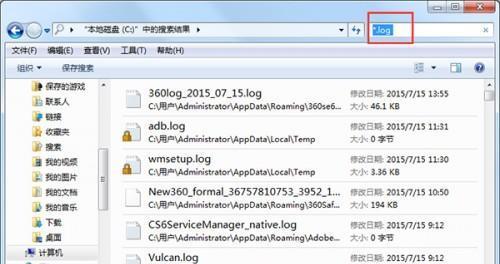
系统临时文件
系统会在C盘中生成大量的临时文件,以帮助应用程序或系统运行。这些文件通常被保存在“C:\Windows\Temp”目录下,可以通过清理工具或手动删除来释放空间。
下载文件缓存
当我们在浏览器中下载文件时,这些文件会被缓存在C盘中的“C:\Users\用户名\AppData\Local\Temp”目录下。这些缓存文件可以安全删除,以释放空间。
回收站
回收站中的文件实际上并没有真正删除,而是被移动到了C盘的“C:\$Recycle.Bin”目录下。我们可以定期清空回收站,以释放空间。
日志文件
很多应用程序会在C盘中生成日志文件,用于记录程序的运行和错误信息。这些日志文件通常位于“C:\ProgramFiles”或“C:\ProgramFiles(x86)”目录下的子目录中,可以删除一些较老的日志文件来释放空间。
临时安装文件
在安装应用程序时,一些临时安装文件可能会被保存在C盘中。这些文件通常位于“C:\Windows\Installer”目录下,我们可以使用磁盘清理工具来删除这些文件。
升级备份文件
当我们进行系统升级或更新时,系统会创建备份文件以防万一。这些备份文件通常保存在“C:\Windows.old”或“C:\$WINDOWS.~BT”目录下,我们可以根据需要选择删除。
临时互联网文件
浏览器在访问网页时会将一些临时文件保存在C盘中的“C:\Users\用户名\AppData\Local\Microsoft\Windows\INetCache”目录下。我们可以使用浏览器的清理功能来删除这些文件。
不再使用的程序
如果你有一些已经不再使用的程序占据了C盘的空间,可以通过控制面板中的“程序和功能”来卸载这些程序,以释放空间。
无用的媒体文件
C盘中可能保存着一些无用的媒体文件,如电影、音乐或图片。我们可以将这些文件备份到其他磁盘,并在确认备份完整无误后删除它们。
不再需要的文档文件
检查C盘中是否有一些不再需要的文档文件,如旧的Word文档、Excel表格或PDF文件等。我们可以将这些文件备份到其他磁盘,并删除C盘中的副本。
清理系统日志
Windows系统会记录一些系统日志,以帮助我们排查问题。这些日志文件通常保存在“C:\Windows\System32\winevt\Logs”目录下,我们可以删除较老的日志文件来释放空间。
缩小页面文件大小
C盘中的页面文件(即虚拟内存)可能会占据大量的空间。我们可以通过控制面板中的“系统”-“高级系统设置”-“性能”-“设置”-“高级”-“更改”来调整页面文件的大小。
清理应用程序缓存
一些应用程序会在C盘中保存一些缓存文件,以提高程序的运行速度。我们可以在应用程序的设置中找到相应的选项,清理这些缓存文件。
减少文件历史版本
Windows系统中的文件历史版本功能会占据一定的磁盘空间。我们可以通过控制面板中的“文件历史版本”来调整历史版本的数量,以释放空间。
清理无用的注册表项
注册表中可能会存在一些无用的项,我们可以使用注册表清理工具来扫描并删除这些无用的项,以优化系统性能和释放空间。
通过删除C盘中的一些无用文件,我们可以释放宝贵的磁盘空间,并提高系统的运行效率。但在删除文件之前,务必要备份重要数据,并谨慎选择要删除的文件。建议定期清理C盘,以保持电脑的良好运行状态。
发现这些文件
C盘是电脑中最重要的硬盘之一,而其空间常常被各类文件所占满,导致电脑性能下降。本文将介绍一些常见的可删除文件类型,帮助读者轻松清理C盘,提升电脑速度。
垃圾文件的清理
垃圾文件是指在日常使用电脑过程中产生的临时文件、缓存文件、下载的安装包等,这些文件在使用后往往被遗忘,堆积在C盘上占用大量空间。
临时文件的删除
临时文件是由各种软件或系统生成的临时数据文件,在关闭相应软件或电脑后应自动删除,但有时这些文件可能会滞留在C盘中。通过定期清理临时文件,可以释放宝贵的存储空间。
回收站的清空
许多人在删除文件后忽略了清空回收站,回收站中的文件仍然占用硬盘空间。经常清空回收站可以释放出大量的存储空间。
卸载不常用的软件
电脑上安装的软件越多,C盘上的文件也就越多。通过卸载那些不常用的软件,可以有效地释放C盘空间。
清理系统日志文件
系统日志文件记录着电脑运行时的各种信息,长时间积累会占用大量存储空间。清理系统日志文件不仅可以节省空间,还有助于提升电脑的整体性能。
删除大文件
通过查找C盘中的大文件并删除,可以迅速释放大量存储空间。这些大文件可能是电影、音乐或其他无用的文件。
清理浏览器缓存
浏览器缓存是为了提高网页加载速度而保存在电脑上的数据,但长时间累积会占用大量空间。定期清理浏览器缓存可以优化电脑性能。
清理下载文件夹
下载文件夹是网页浏览和下载过程中保存下载文件的目录,但其中的文件往往被人们遗忘。定期清理下载文件夹可以释放存储空间。
删除无用的桌面文件
桌面上堆积了很多人们下载或保存的文件,这些文件可能已经不再需要了。通过删除无用的桌面文件,可以提升电脑整体性能。
清理无用的备份文件
备份文件通常占用大量存储空间,而有些备份文件可能已经过时或不再需要。定期清理无用的备份文件有助于释放C盘空间。
清理系统更新文件
Windows系统会定期进行更新,并在C盘上保存更新文件。这些更新文件在系统更新完成后可以删除,以释放宝贵的存储空间。
删除过期的安装包
在安装软件时,常常会下载安装包并保存在电脑上。然而,安装完成后,这些安装包往往就成为了无用的文件。通过删除过期的安装包可以减少C盘空间占用。
清理系统恢复文件
系统恢复文件是为了在电脑出现问题时进行修复而保存的文件,然而,在系统正常运行时这些文件并不需要。清理系统恢复文件可以腾出大量的存储空间。
优化磁盘碎片整理
磁盘碎片是文件在存储过程中被分散存储所导致的。通过定期进行磁盘碎片整理,可以提高C盘的空间利用率和电脑的整体性能。
优化C盘空间,提升电脑性能
通过删除这些占用C盘空间的文件,可以提高电脑的整体性能,使其运行更加流畅。定期清理C盘,保持电脑的高效运行。